| |
Tipo di cordone
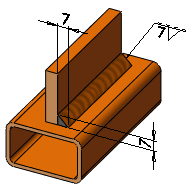
|

|
|
Lunghezza completa
|
Intermittente
|
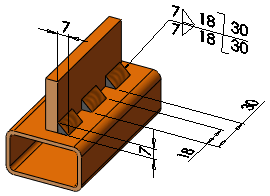
|

|
|
Sfalsato - Lato freccia
|
Sfalsato - Lato opposto |
|

|
Dimensione raccordo
|
Lunghezza della gamba del cordone con raccordo.
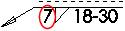
|
| |
Lunghezza del cordone
|
(Per Intermittenti o Sfalsati). Lunghezza di ogni segmento del cordone.
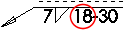
|
| |
Passo
|
(Per Intermittenti o Sfalsati). Distanza tra l'inizio di ogni cordone.
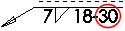
|
| |
Quando si inserisce un cordone attraverso un gioco:

|
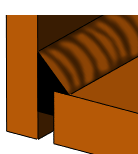
|
|
Compenetrazione completa. Applica il cordone alla profondità totale |
Compenetrazione parziale. Applica il cordone alla profondità inserita in Compenetrazione
 . . |
|
| |
Propagazione tangente
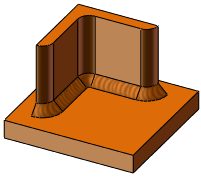
|

|
| Selezionato |
Deselezionata |
|

|
Gruppo facce1
|
Selezionare una o più facce piane.

|

|
Gruppo facce2
|
Selezionare una o più facce piane che intersecano il primo gruppo di facce.

|
| |
Bordi intersecanti
|
Evidenzia i bordi dove Gruppo facce1 e Gruppo facce2 s'intersecano. Fare clic con il tasto destro su un bordo e selezionare Cancella per rimuoverlo dal cordone di saldatura. |